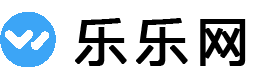可选颜色:改变所选择颜色的色相。

可选颜色面板
可选颜色调色原理:
颜色选项所选的颜色和颜色滑块没有去动的颜色色阶数值不会发生改变。
调色原理是我们在调色过程中要清楚的、要牢记的,要不然我们是没办法去用可选颜色来修改图像的颜色的,即使一个作品你偶然弄好了,碰到其他的图像你又会束手无策。
一、颜色选项:
选择一种颜色,则图像中属于该颜色色系的图像区域的颜色才会改变。
二、颜色滑块选项:
有三种情况:
第一种与所选颜色选项中的颜色是本身的情况;
比如我们选择在颜色选项中选择了蓝颜色,那么向左向右黑色滑块就是对图像中有蓝色色系的图像区域进行亮度的明暗改变。
在前面的文章中我们讲到色彩的明度是由色彩中混合的黑白来决定的。色彩中混合的黑色越多,明度越低,色彩中混合的白色越多,明度就越高。当我们把色彩中的黑色去掉(向左拖动黑色滑块),其实就等同于在色彩中增加了白色,提高了色彩的明度。

原 图

颜色选项选择蓝色,向右拖动黑色滑块

向右拖动黑色滑块,我们可以看到天空变成了深蓝色,因为在蓝色中增加了黑色的成分。

向左拖动黑色滑块

向左拖动黑色滑块,我们可以看到天空变成了浅蓝色,因为在蓝色中减少了黑色的成分。
我们看到水体的颜色也跟随变化了,如果不希望影响到水体,可以使用快速选择工具选择图像中天空部分,那么就只会对天空进行颜色的改变。但实际上水面会映衬天空的颜色,所以这里我们就一起作了改变。
第二种与所选颜色选项中的颜色是互补的情况。
为方便大家理解,我们就使用相同的图像进行演示。

不动其他的滑块,向左拖动黄色滑块

当把黄色滑块拖到最左边的时候,天空已经是天蓝色了,颜色很纯净,因为黄色是蓝色的互补色,又由黄色=红色+绿色可知,去掉了黄色,等于就是把像素中的红色和绿色成分去除掉了,所以颜色显得非常干净。
第三种与所选颜色选项中的颜色是混合关系的情况;
我们通过颜色的混合以及互补关系得到公式:
红色+绿色=黄色;红色+蓝色=洋红;绿色+蓝色=青色;红色+绿色+蓝色=白色
青色+洋红=蓝色;青色+黄色=绿色;洋红+黄色=红色;青色+洋红+黄色=白色
红色与青色为互补色;绿色与洋红为互补色;蓝色与黄色为互补色。在修改颜色的过程中,互补色是一种颜色成分的增加,那么他的互补色就会减少;相反,一种颜色成分的减少,势必导致它的互补色成分增加。

不动其他滑块,往左拖动洋红滑块

由公式蓝色=洋红+青色,蓝色是颜色选项中确定了的,我们是不能动的,现在也不动其他滑块。往左拖动滑块,等于要降低洋红色,公式要成立,那么青色就会增加,所以图像中天空蓝色变成了青色。
三、方法选项:
有相对和绝对两个选择。
1、相对:改变0-255色阶之间的颜色,不包括纯白和纯黑。改变幅度为颜色滑块拖动时的实际值。
2、绝对:改变0-255色阶之间所有的颜色。改变幅度为原有像素色阶值加颜色滑块拖动时的实际值。
可选颜色、色相/饱和度、通道混合器有相似之处,但它们是有区别的:
1、色相/饱和度可以改变所选颜色的色相,但这种改变是基于色环轮色系所处位置来改变的。详细讲解在前面的课程中已经讲到。
2、通道混合器是通过改变所选通道的亮度信息来改变颜色的,改变的过程中,其他两个通道的色阶数值并不会改变。详细讲解在前面的课程中已经讲到。
3、可选颜色可以改变所选颜色的色相,但可选颜色是通过改变某种颜色互补色来进行颜色改变的,所选颜色和没有去动的颜色色阶数值不会发生改变。
选择其他颜色对图像的修改同理!限于篇幅,在此就不一一赘述了。好记性不如烂笔头,实践是检验真理的唯一标准!希望大家多加练习,在学习的过程中还要有举一反三的思维,那么我们学起什么来就都不难了。
版权声明:本文内容由互联网用户自发贡献,该文观点仅代表作者本人。本站仅提供信息存储空间服务,不拥有所有权,不承担相关法律责任。如发现本站有涉嫌抄袭侵权/违法违规的内容, 请发送邮件至 [email protected],本站将立刻删除。